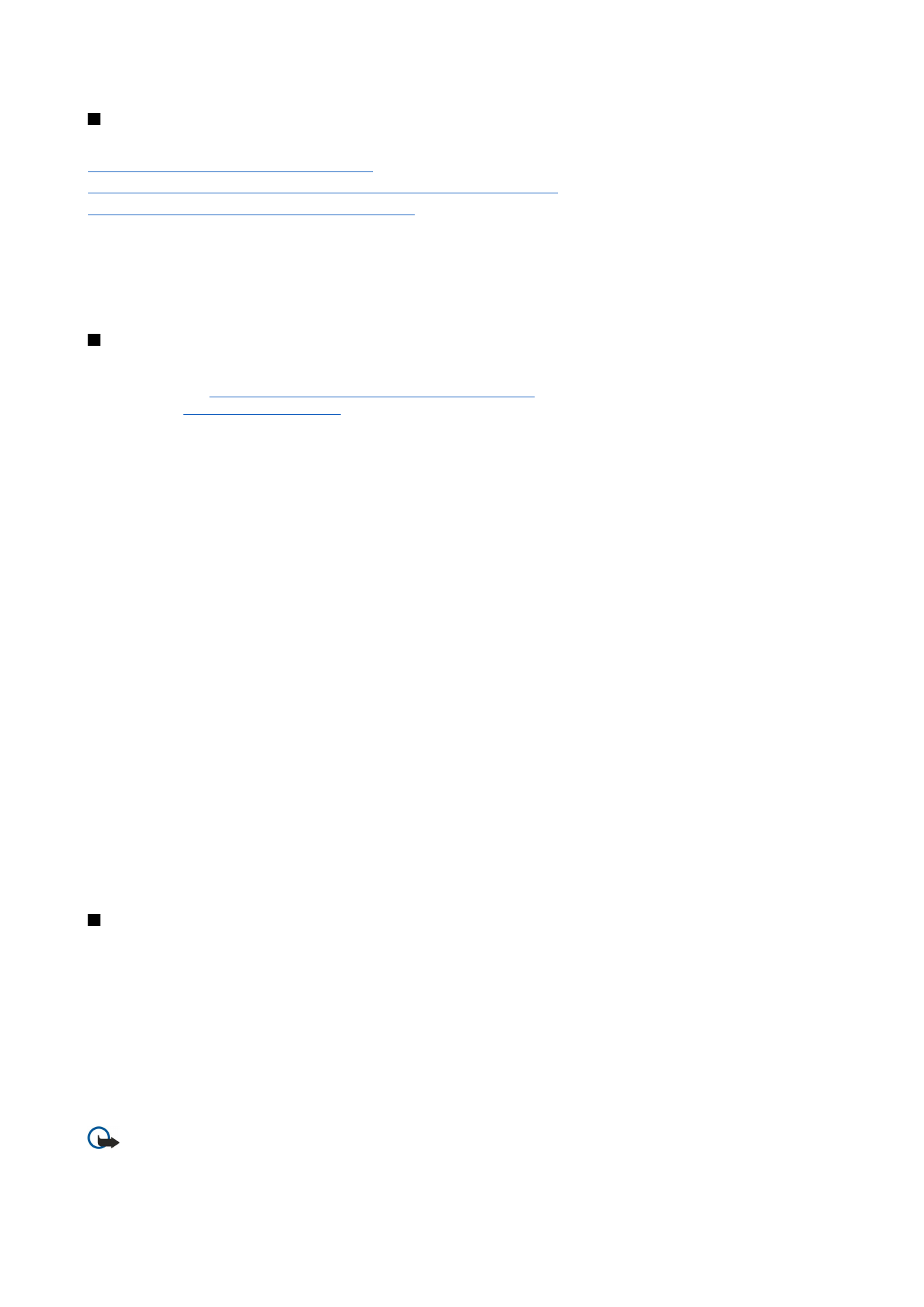
набиранню екстреного номера.
Коди відображаються у вигляді зірочок. Щоб змінити код, введіть поточний код, а потім двічі введіть новий код.
Визначення установок блокування пристрою
Важливо: В режимі офлайн неможливо робити (або отримувати) ніяких дзвінків або використовувати інші
функції, які вимагають покриття мережі GSM. Щоб зателефонувати, Ви повинні спочатку увімкнути функції
телефону, змінивши режим. Однак Ви, вірогідно, зможете здійснити екстрений дзвінок в режимі офлайн,
C o n t r o l p a n e l ( П а н е л ь к е р у в а н н я )
Copyright © 2004-2005 Nokia. All Rights Reserved.
70
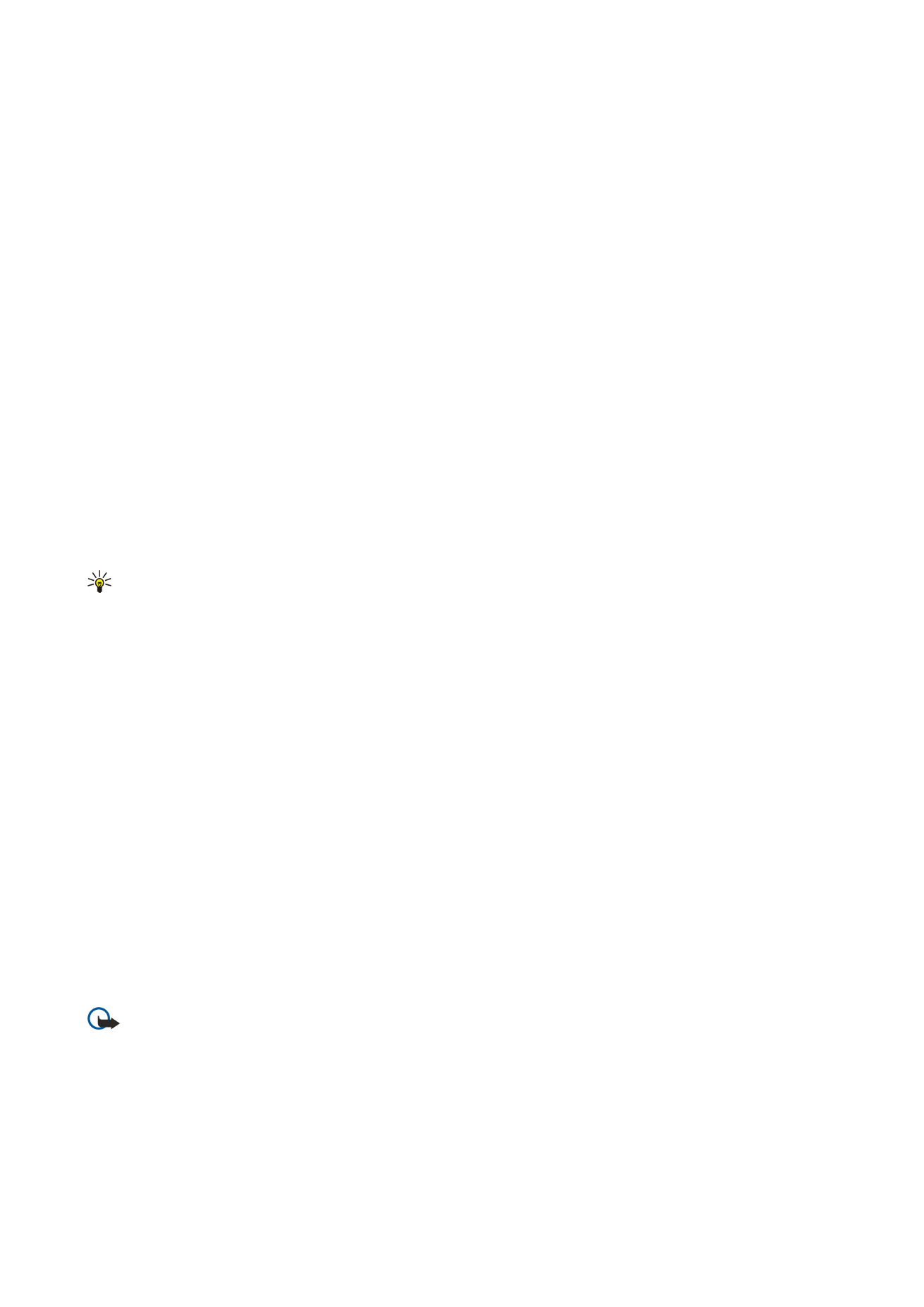
натиснувши клавішу живлення на панелі пристрою, а потім увівши офіційний екстрений номер. Це можна
зробити лише за допомогою інтерфейсу зовнішнього телефону, а не інтерфейсу комунікатора. Якщо пристрій
було заблоковано, введіть код блокування, щоб активувати функцію телефону. Коли пристрій заблоковано,
може існувати можливість зателефонувати за офіційним номером екстреної служби.
Якщо екстрений дзвінок робиться в режимі онлайн або при заблокованому пристрої, то потрібно, щоб пристрій
розпізнав офіційний екстрений номер. Перед здійсненням екстреного дзвінка може бути потрібно змінити
режим або розблокувати пристрій шляхом введення коду блокування.
Щоб визначити установки блокування пристрою, виберіть
Security
>
Device security
, а потім виберіть сторінку
Device
lock
.
Визначте наступне:
•
Autolock period
— Ви можете встановити період, після якого пристрій автоматично блокуватиметься, і ним можна буде
користуватися лише в разі введення правильного коду блокування. Коли пристрій заблоковано, може існувати
можливість зателефонувати за офіційним номером екстреної служби, запрограмованим у Вашому пристрої. Ви також
можете відповідати на вхідні дзвінки.
•
Lock code
— Натисніть
Change
, щоб змінити код блокування. Новий код повинен містити від 5 до 10 цифр. За
умовчанням встановлено код 12345. Щоб запобігти несанкціонованому використанню Вашого пристрою, змініть код
блокування. Тримайте новий код в таємниці та в безпечному місці – окремо від Вашого пристрою.
•
Lock if SIM card is changed
— Ви можете запрограмувати пристрій запитувати код блокування у випадках, коли в нього
вставлятимуть невідому SIM-картку. Пристрій підтримує список SIM-карток, які визнаються як картки власника.
•
Allow remote locking
— Якщо Ви встановите цю опцію на
Yes
, Ви зможете заблокувати пристрій надсиланням
заздалегідь визначеного текстового повідомлення з іншого телефону.
Щоб створити повідомлення дистанційного блокування, виберіть
Security
>
Device security
. Встановіть опцію
Allow remote
locking
на значення
Yes
, введіть свій код блокування, а потім введіть повідомлення дистанційного блокування у поле
Message
. Підтвердьте повідомлення і натисніть
Done
. Повідомлення дистанційного блокування чутливий до реєстру
клавіатури та може містити від 5 до 20 символів. Натисніть
Reboot
, щоб перезапустити пристрій і зробити зміни дійсними.
Порада: Якщо Ви використовуєте картку пам’яті без пароля, то картка пам’яті буде заблокована, коли Ви
заблокуєте пристрій повідомленням віддаленого блокування. Щоб видалити пароль картки пам’яті, виберіть
Desk
>
Office
>
File manager
, натисніть Menu (Меню) і виберіть
Memory card
>
Security
>
Remove password...
. Введіть
повідомлення віддаленого блокування у якості пароля і натисніть
Remove
. Якщо довжина повідомлення
віддаленого блокування перевищує 8 символів, то у якості пароля картки пам’яті буде використано перші 8
символів повідомлення.